Materiaal overzetten met Windows Verkenner
U kunt muziek rechtstreeks overzetten door deze te slepen vanuit Windows Verkenner.
"Music player" kan alleen het geluid voor video's afspelen.
Opmerking
- Als u de speler op een computer met accuvoeding aansluit, raakt de accu van de computer leeg. Wanneer u de speler lange tijd op een computer aansluit, dient u de computer op netstroom aan te sluiten.
- Sluit de speler aan op de computer via USB.
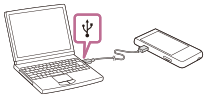
- Controleer het menu [Use USB for] op de speler. Selecteer [File Transfer] en tik op [OK].
Als het menu [Use USB for] niet wordt weergegeven, kunt u het menu openen vanuit de app Instellingen.
Veeg het startscherm omhoog.
Tik op de menu-items in de volgende volgorde.
 [Settings] - [Connected devices] - [USB].
[Settings] - [Connected devices] - [USB]. - Open de map [WALKMAN] als volgt.
- Windows 10:
Open [Verkenner] vanuit het menu [Start]. Selecteer [WALKMAN] in het linkerdeelvenster. - Windows 8.1:
Open [Verkenner] vanuit het [Bureaublad]. Selecteer [WALKMAN] in de lijst onder [Deze pc].
- Windows 10:
-
Open de map [Music] in [Internal shared storage].
U kunt ook muziek overbrengen naar een microSD-kaart.
Selecteer de map met de naam van de microSD-kaart in plaats van [Internal shared storage].
- Sleep de bestanden of mappen op de computer naar de map [Music].Sleep ook video-inhoud naar de map [Music].
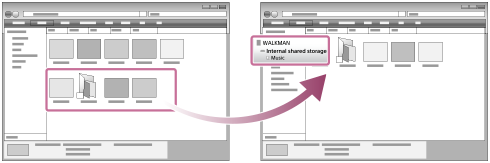
Bevestig of het overzetten is voltooid. Ontkoppel vervolgens de speler van de computer.
Hint
-
Zie [Ondersteunde indelingen] voor meer informatie over compatibele bestandsindelingen.
-
U kunt albumhoesafbeeldingen voor albums handmatig toevoegen zodat de afbeelding in "Music player" wordt weergegeven. Geef het afbeeldingsbestand eerst dezelfde naam als de map voor het album. (Verander op dit moment niet de extensie voor het afbeeldingsbestand.) Voeg het afbeeldingsbestand vervolgens aan de map voor het album toe.
"Music player" geeft de volgende bestanden weer voor albumhoesafbeeldingen.- Basis-JPEG
- Progressive JPEG
- Niet-geïnterlinieerde PNG
- Interlaced PNG
Opmerking
-
Neem de volgende voorzorgsmaatregelen in acht. Anders kan "Music player" de bestanden mogelijk niet afspelen.
- Wijzig de namen van de standaardmappen niet (zoals de map [Music]).
- Zet de bestanden niet in andere mappen dan [Music].
- Ontkoppel niet de USB Type-C-kabel tijdens de gegevensoverdracht (USB Type-C-kabel: bijgeleverd).
- Formatteer het geheugen van de speler niet op de computer.
- De speler geeft informatie voor sommige muziek mogelijk niet correct weer, afhankelijk van de taalinstelling op de speler.
- Overgezette muziek is uitsluitend voor privégebruik. Voor ander gebruik van muziek is toestemming van de houders van het auteursrecht vereist.
- Het gebruik van een USB-hub wordt alleen gegarandeerd wanneer u een USB-hub met een eigen stroomvoorziening en een geautoriseerd logo hebt.
-
Neem terwijl de speler is aangesloten op een computer de volgende waarschuwingen in acht. Anders werkt de speler mogelijk niet correct.
- Zet de computer niet aan.
- Start de computer niet opnieuw op.
- Haal de computer niet uit de slaapstand.
- Sluit de computer niet af.
Instructievideo
Er is een instructievideo voor de volgende bedieningsopties.
- Het overbrengen van muziekinhoud.
Ga naar de volgende link.
https://rd1.sony.net/help/dmp/mov0003/h_zz/

De inhoud van deze Helpgids kan zonder kennisgeving worden gewijzigd als gevolg van updates in de specificaties van het product.
Deze Helpgids is vertaald via een automatisch vertaalsysteem.